Excel表格中如何取消隐藏的行?
来源:网络收集 点击: 时间:2024-06-21【导读】:
今天系统地为大家介绍Excel表格中如何取消隐藏的行?工具/原料moreexcel电脑方法/步骤1/7分步阅读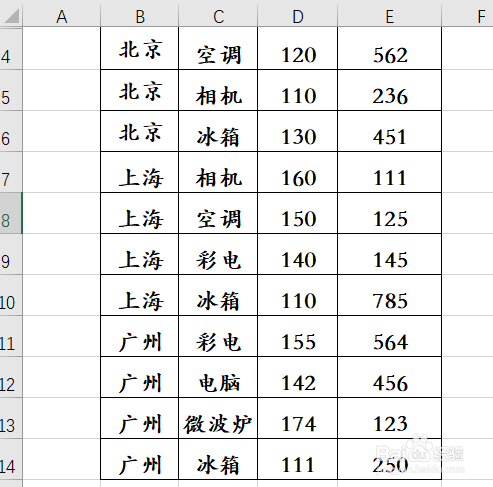 2/7
2/7 3/7
3/7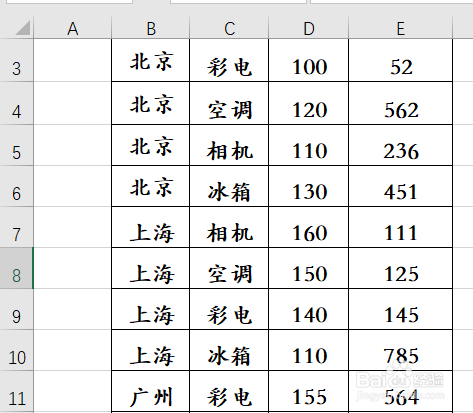 4/7
4/7 5/7
5/7 6/7
6/7 7/7
7/7 注意事项
注意事项
如下图,这是我们一个已经建好的表格。
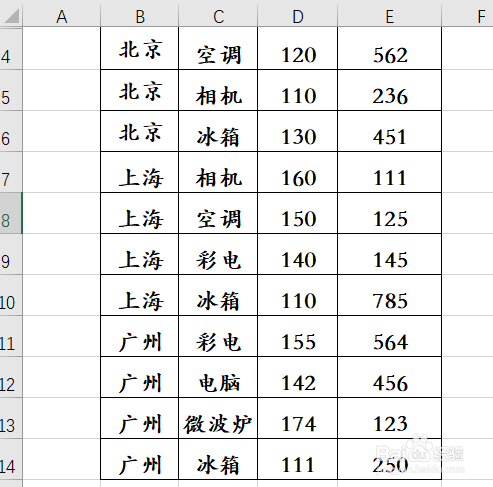 2/7
2/7但是仔细观察,你会发现这个表格的1、2、3三行都不见了,如下图。
 3/7
3/7那么,我们如何让已经消失的1、2、3三行重新显现出来呢?
第一个方法是采用拖拽的方式,将鼠标的光标放在表格的编辑区的左上角,当光标变为可拖动状态时,向右拖动,这时第3行就会重新被拖出来,如下图。
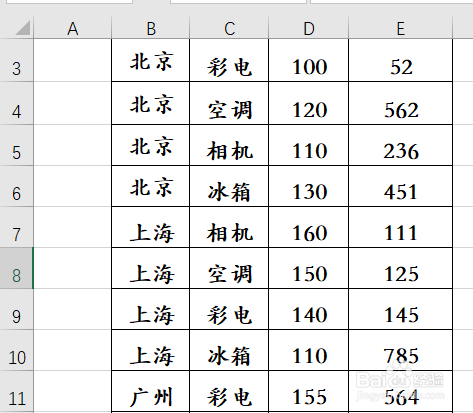 4/7
4/7按照同样的方法,我们再拖出第2行,如下图。
 5/7
5/7按照同样的方法,我们再拖出第1行,如下图。
 6/7
6/7但是这样一次次的拖出来的方法太繁琐,我们可以一次性地将它们都显示出来,怎么实现呢?
单击表格编辑区最左上角的绿色三角,这样选中表格的所有区域,单击鼠标右键,在弹出的菜单中选择【取消隐藏】,如下图。
 7/7
7/7这样隐藏的三行就都可以一次性的展示出来了,你学会了吗?
 注意事项
注意事项如果有任何疑问,请留言联系我。
若觉得我的分享帮到了你,请为我投票点赞哦。
EXCELEXCEL表格取消隐藏取消隐藏行版权声明:
1、本文系转载,版权归原作者所有,旨在传递信息,不代表看本站的观点和立场。
2、本站仅提供信息发布平台,不承担相关法律责任。
3、若侵犯您的版权或隐私,请联系本站管理员删除。
4、文章链接:http://www.1haoku.cn/art_912410.html
上一篇:厨房吊顶铝扣板怎么拆下来
下一篇:Excel如何提取单元格里数据中的固定数据
 订阅
订阅